7.1 外部データベースに接続する方法
- 2024年12月26日
ワンダーシートを使って外部DBに接続する方法
✨ 外部DB接続機能の特徴
外部DBに接続することで、ワンダーシート上で外部DB内のデータを閲覧・追加・更新・削除できる機能です。
📘 この機能のメリット
複数のデータベースを使ってデータを管理している場合、新しく何かを分析したいとなった時に、わざわざ新規画面を設計・開発する必要があったりしますが、この外部DB接続機能を使うことで、ワンダーシートを起点に各データベースを操作したり、新しい画面を作成したりできるため、管理や分析はもちろん、新規画面を作る為の時間やコストを大幅に削減することができます!
⚙️ 設定方法
1. デザインモードからデータベース管理画面を開く
デザインモードで開いた後、左上の三本線の〔三〕ボタンをクリックします。
↓↓ デザインモード画面 ↓↓

表示されたテーブル一覧の右上にある〔+〕ボタンをクリックすると、データベース管理画面が表示されます。
↓↓ デザインモード画面 ↓↓
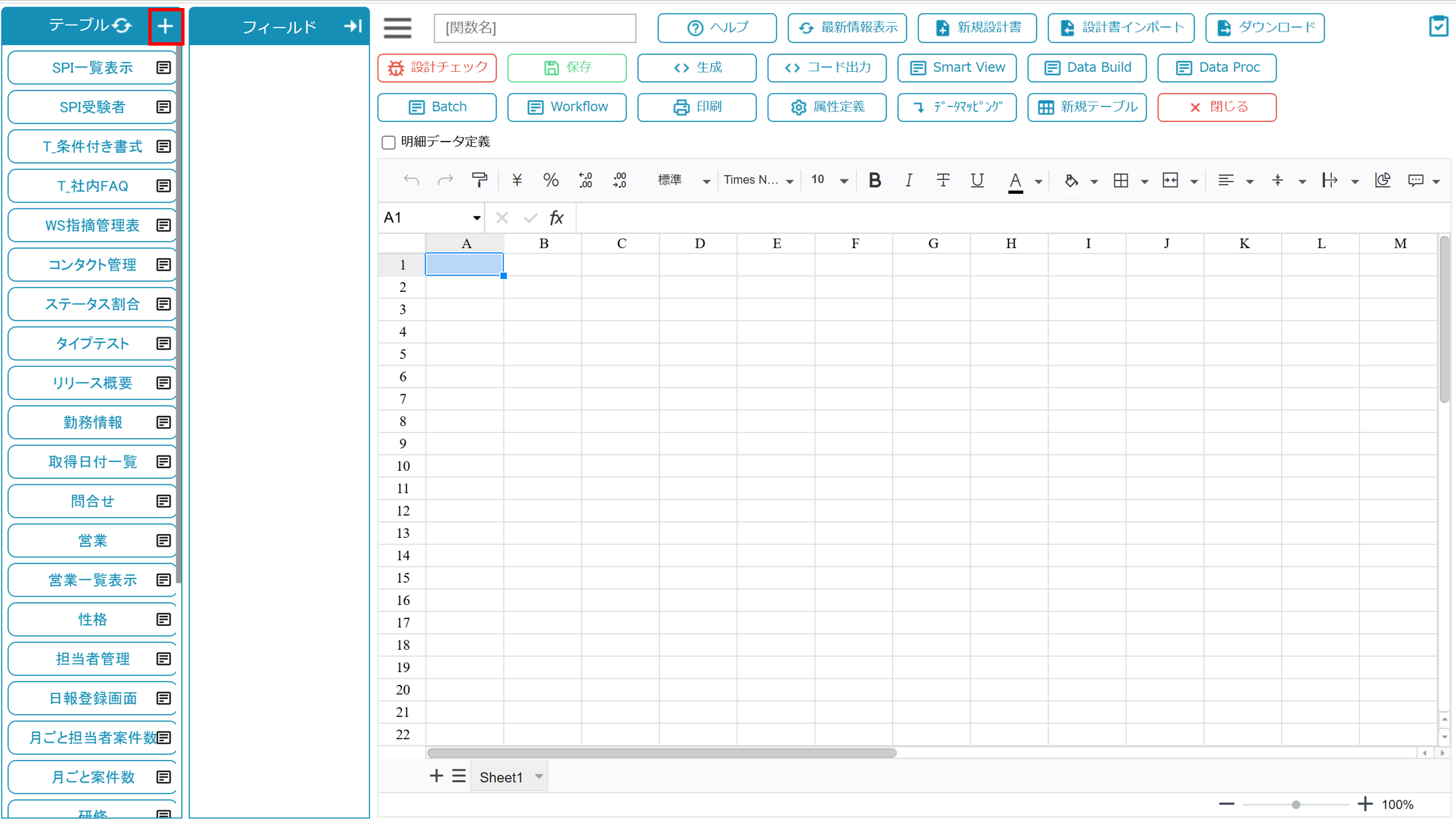
↓↓ データベース管理画面 ↓↓
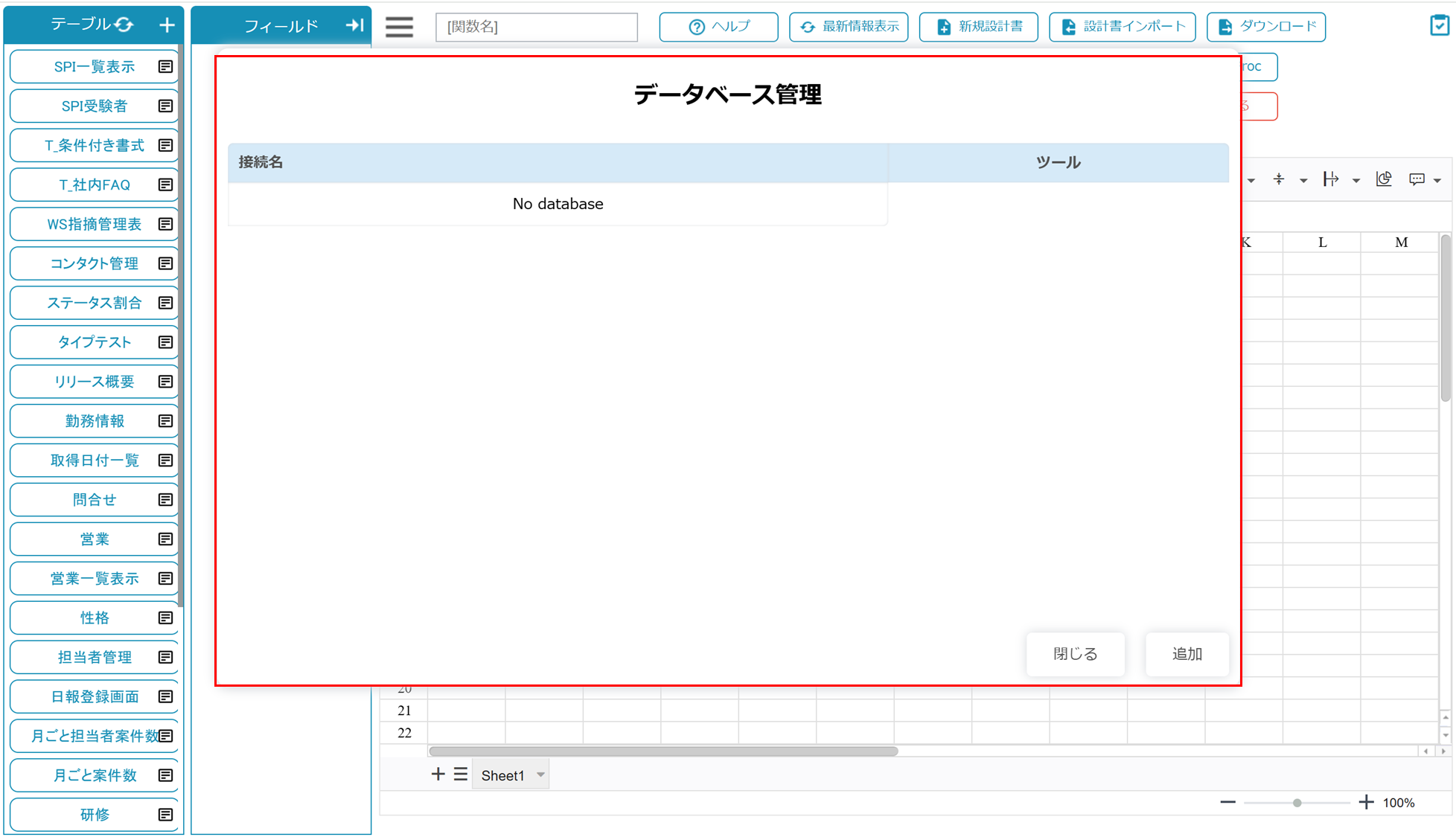
2. データベースの設定を入力
この時点では外部データベースの情報がないため、設定を入力する必要があります。外部データベースを呼び出すには以下の情報が必要です。
- 接続名:データベースの接続名 ※任意で設定可能
- データベース・タイプ:データベースのタイプ ※mysql、postgre、oracle、sqlserverから選択
- データベース名:接続先データベースの名前
- IP:接続先データベースのIP
- ポート:接続先データベースのポート番号
- データベースURL :データベースのURL ※自動で設定
- ユーザー名:接続先データベースのユーザー名
- パスワード:接続先データベースのパスワード
↓↓ 〔追加〕をクリック ↓↓
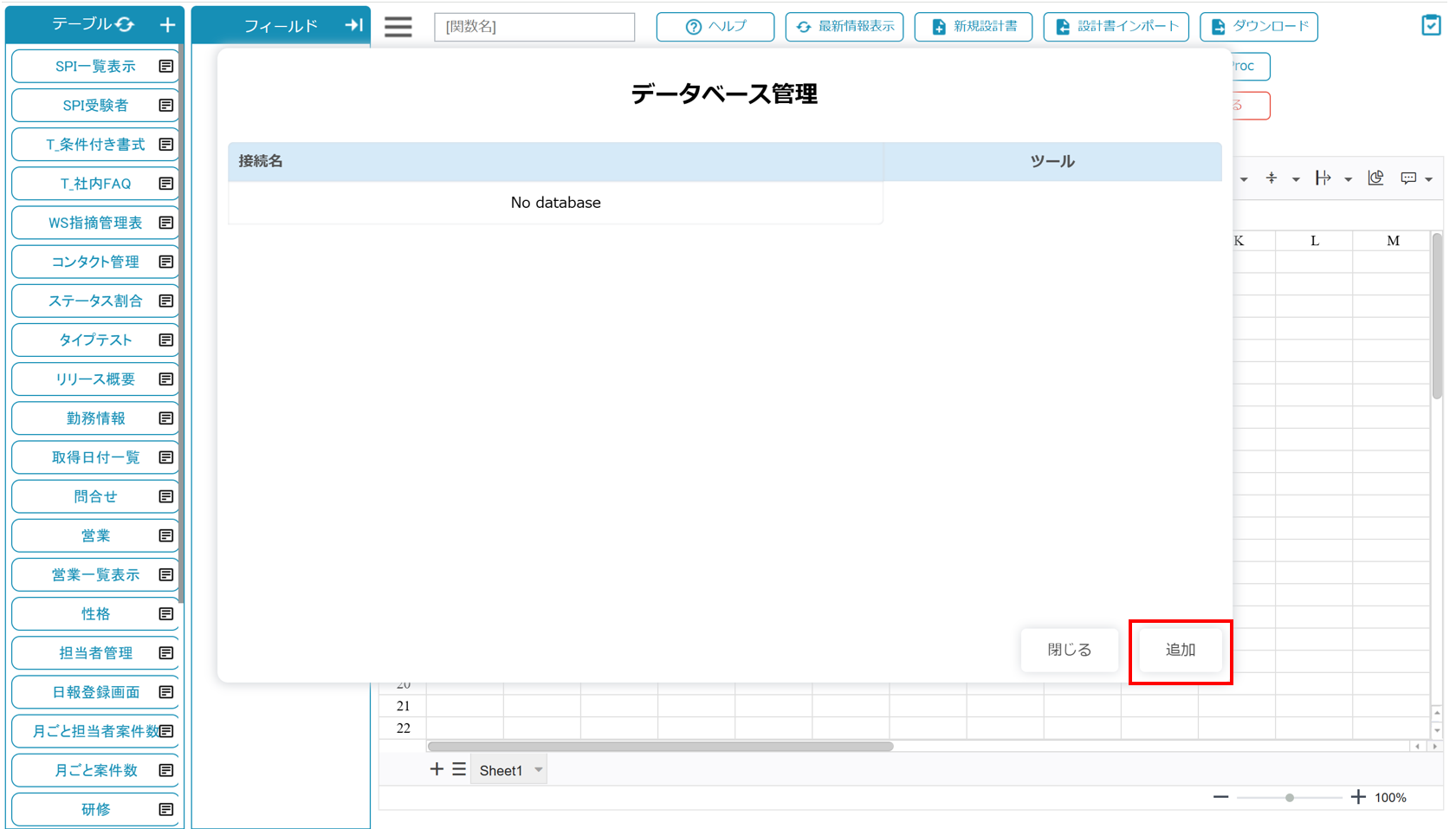
↓↓ データベース情報入力画面 ↓↓
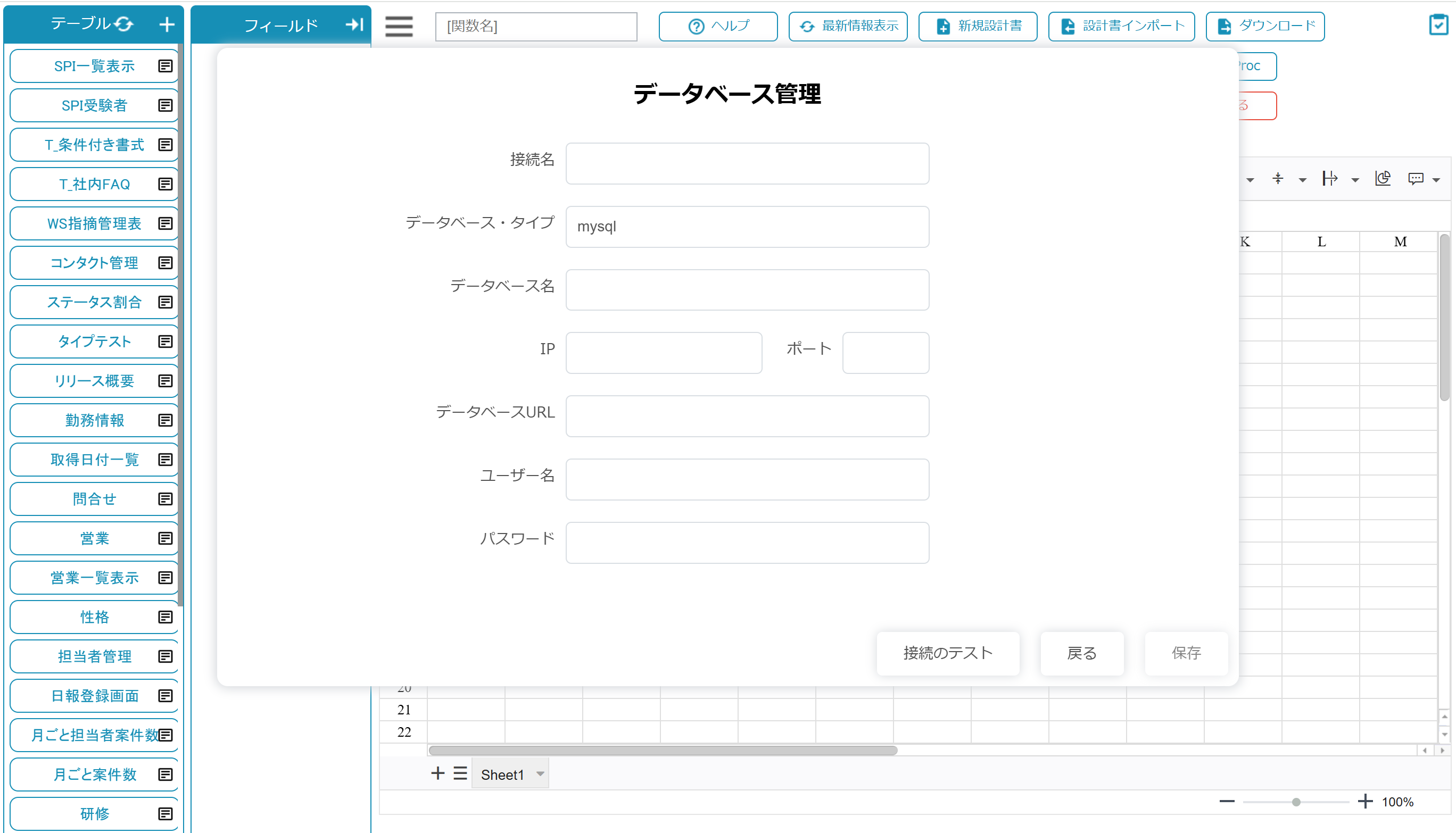
↓↓ データベース情報を入力 ↓↓
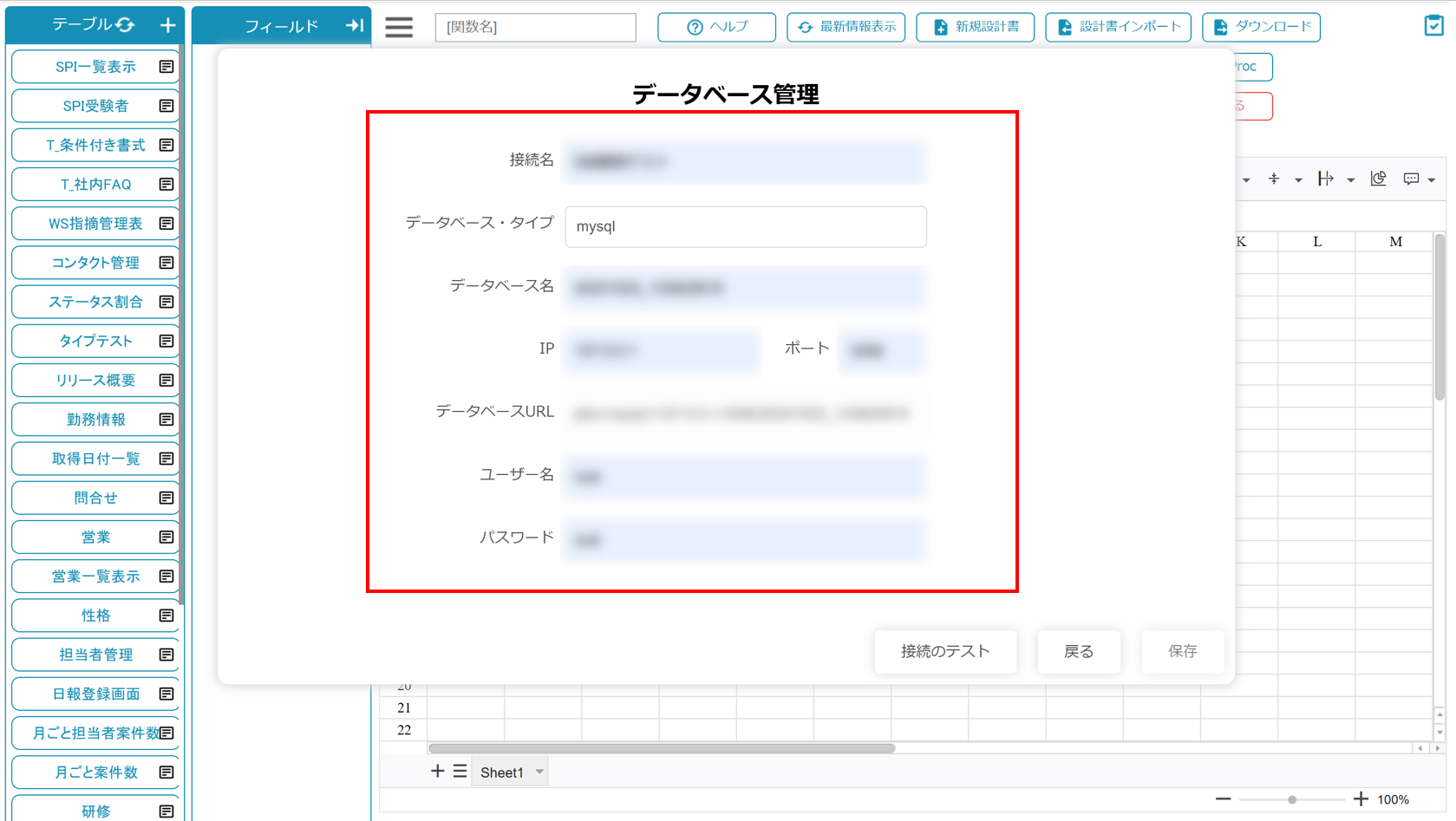
3. 接続テスト・保存を行う
外部データベースに接続できるかをテストし、接続が成功した場合は設定を保存します。 右下の〔接続のテスト〕をクリック後、「接続は成功しました。」のメッセージが表示されたら〔保存〕ボタンで接続情報を保存します。
↓↓ 〔接続のテスト〕をクリック ↓↓
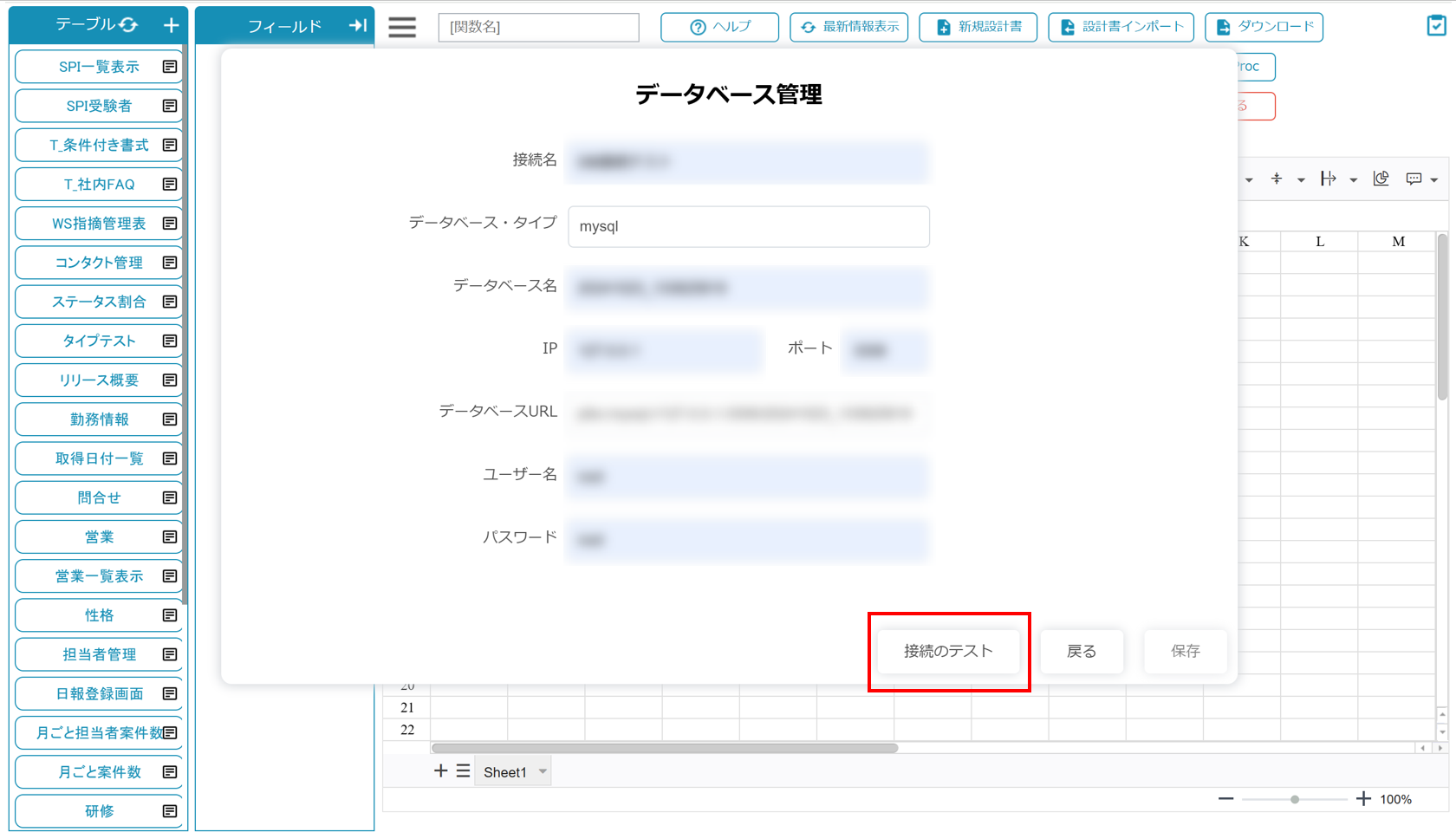
↓↓ 接続成功のメッセージを確認↓↓
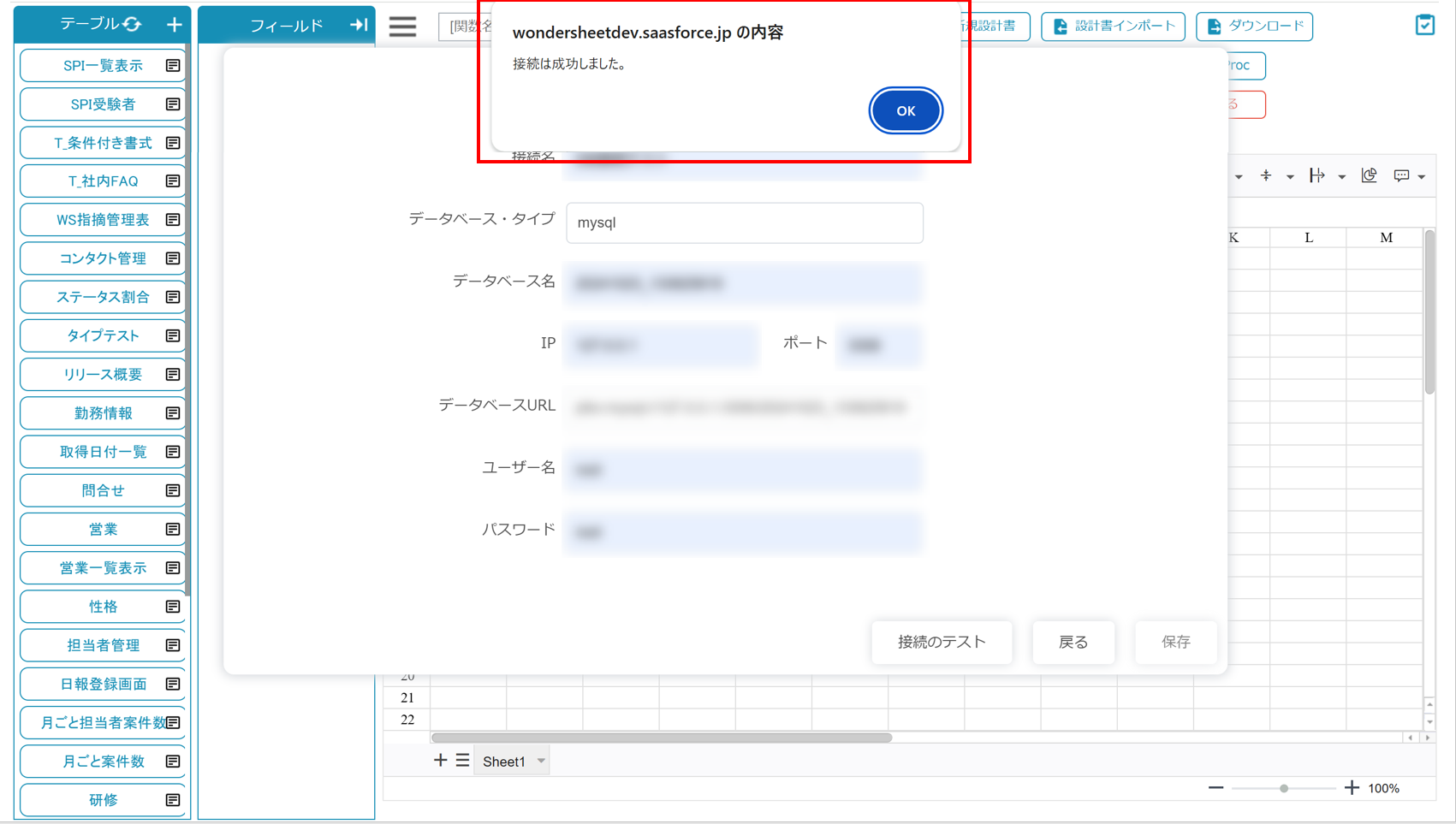
↓↓ 〔保存〕をクリック↓↓
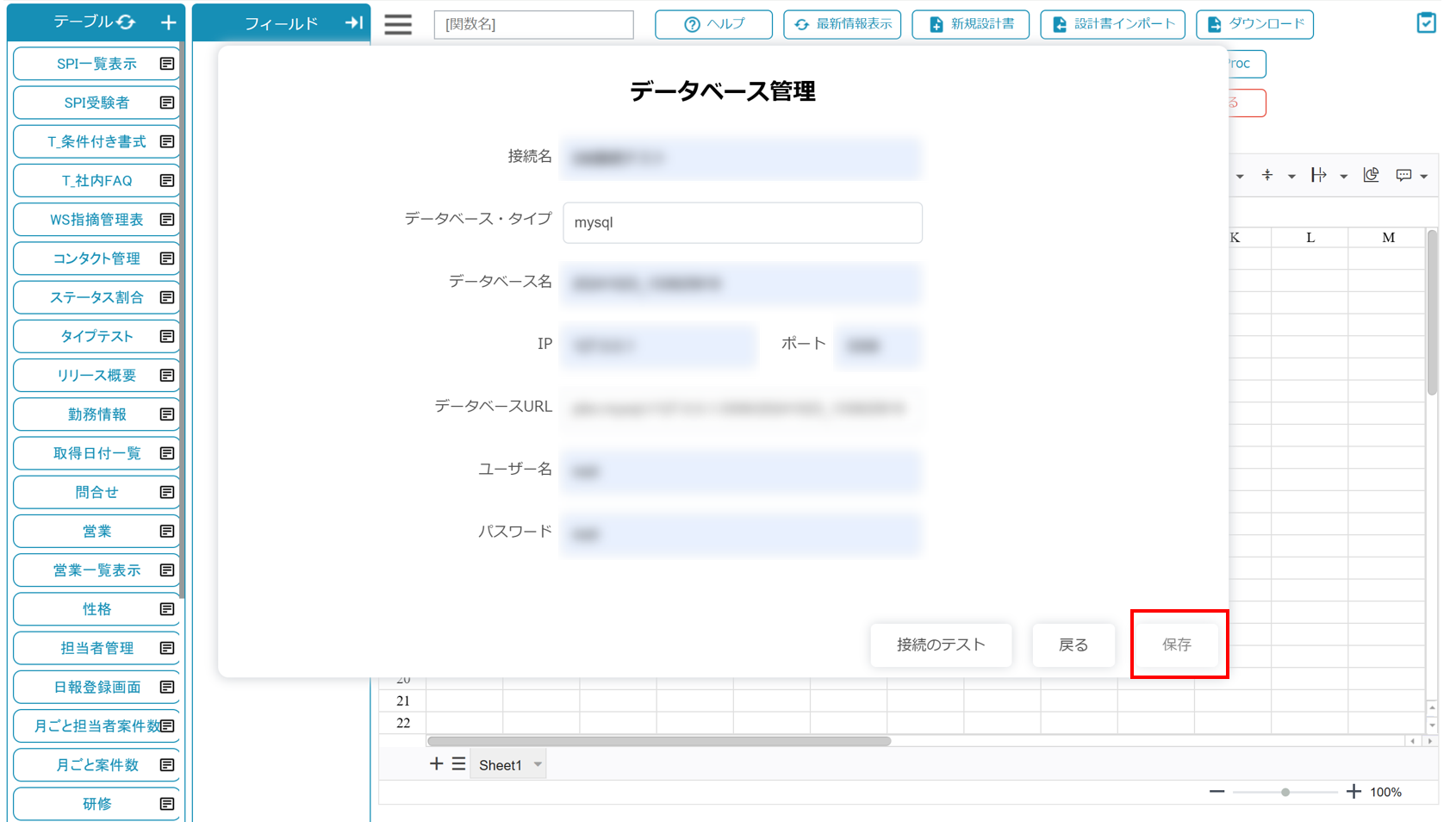 保存後、データベース管理画面にさきほど設定した接続名が表示されます。
保存後、データベース管理画面にさきほど設定した接続名が表示されます。
↓↓ データベース管理画面 ↓↓
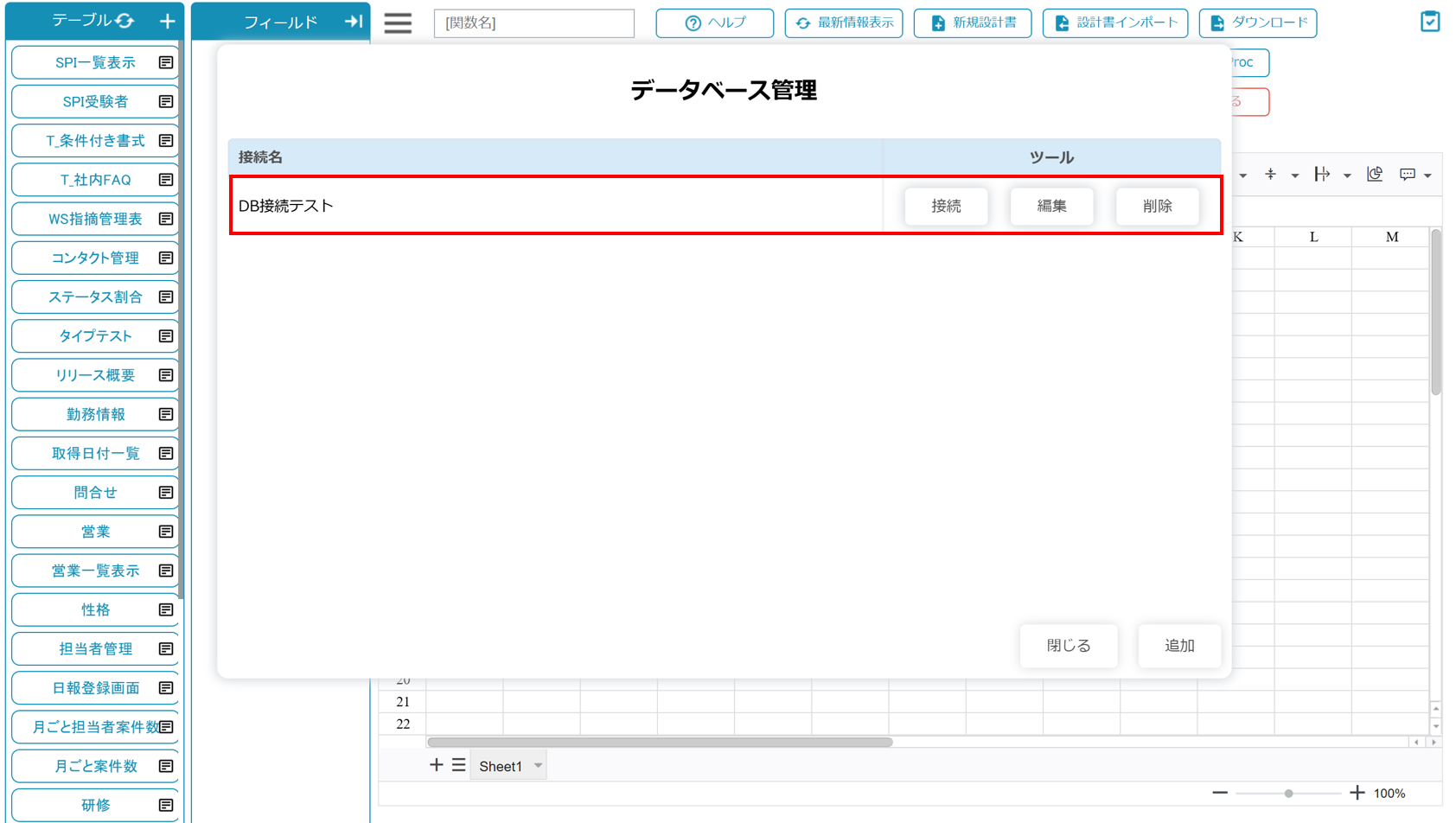
4. データベースに接続する
この時点ではまだ接続は完了していません。 データベースに接続するには、さきほど設定した接続情報から接続するテーブルを選択する必要があります。
設定した接続情報の〔接続〕をクリック後、〔データベース情報取得〕ボタンから接続先のデータベース情報を取得します。↓↓ 〔接続〕をクリック ↓↓
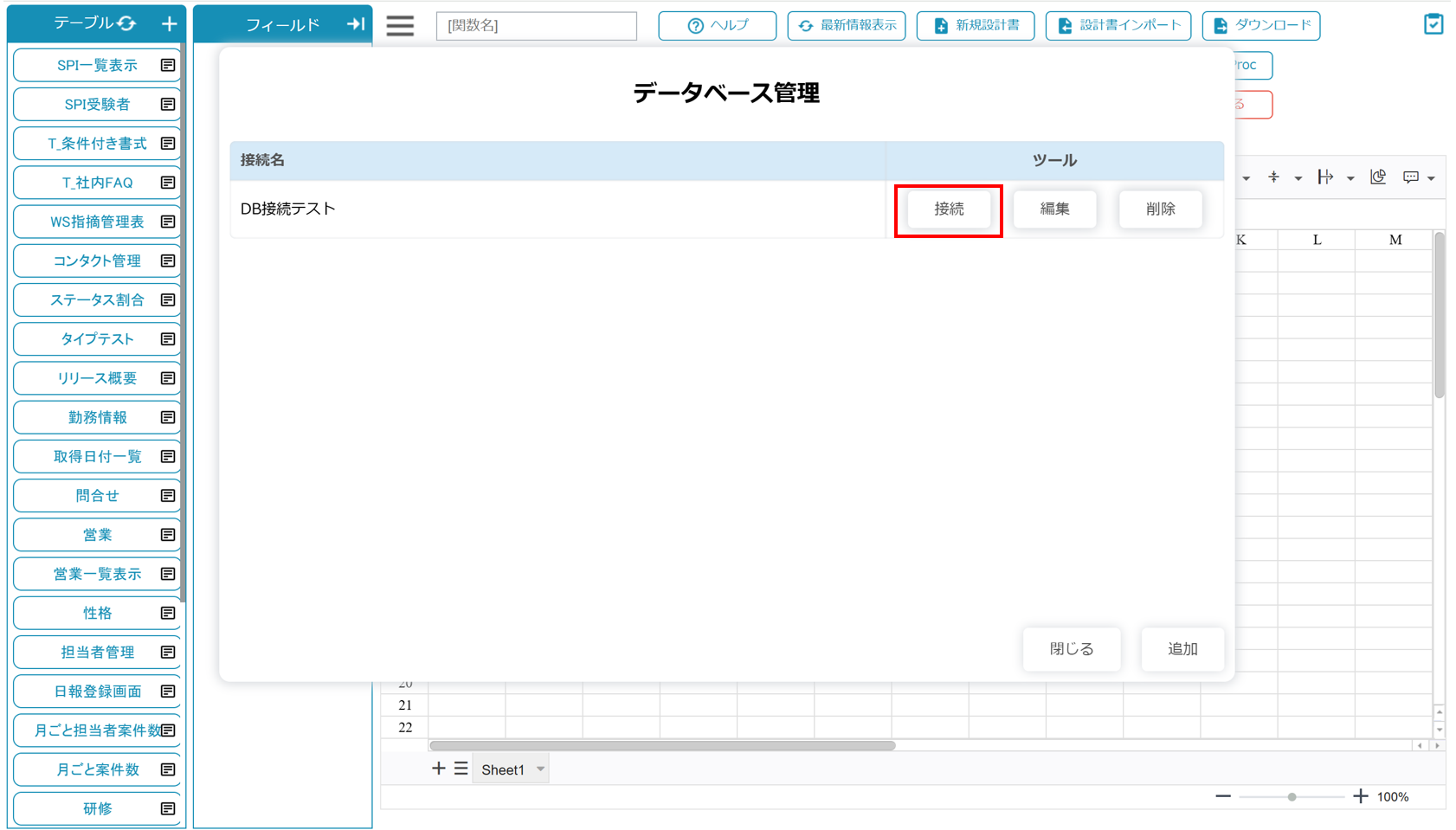
読み込んだデータベース情報が表示されます。 ※初期状態では中身の情報を取得していないため「No table」と表示されます。
データベース情報を取得するには〔データベース情報取得〕ボタンをクリックします。
↓↓ 〔データベース情報取得〕をクリック ↓↓
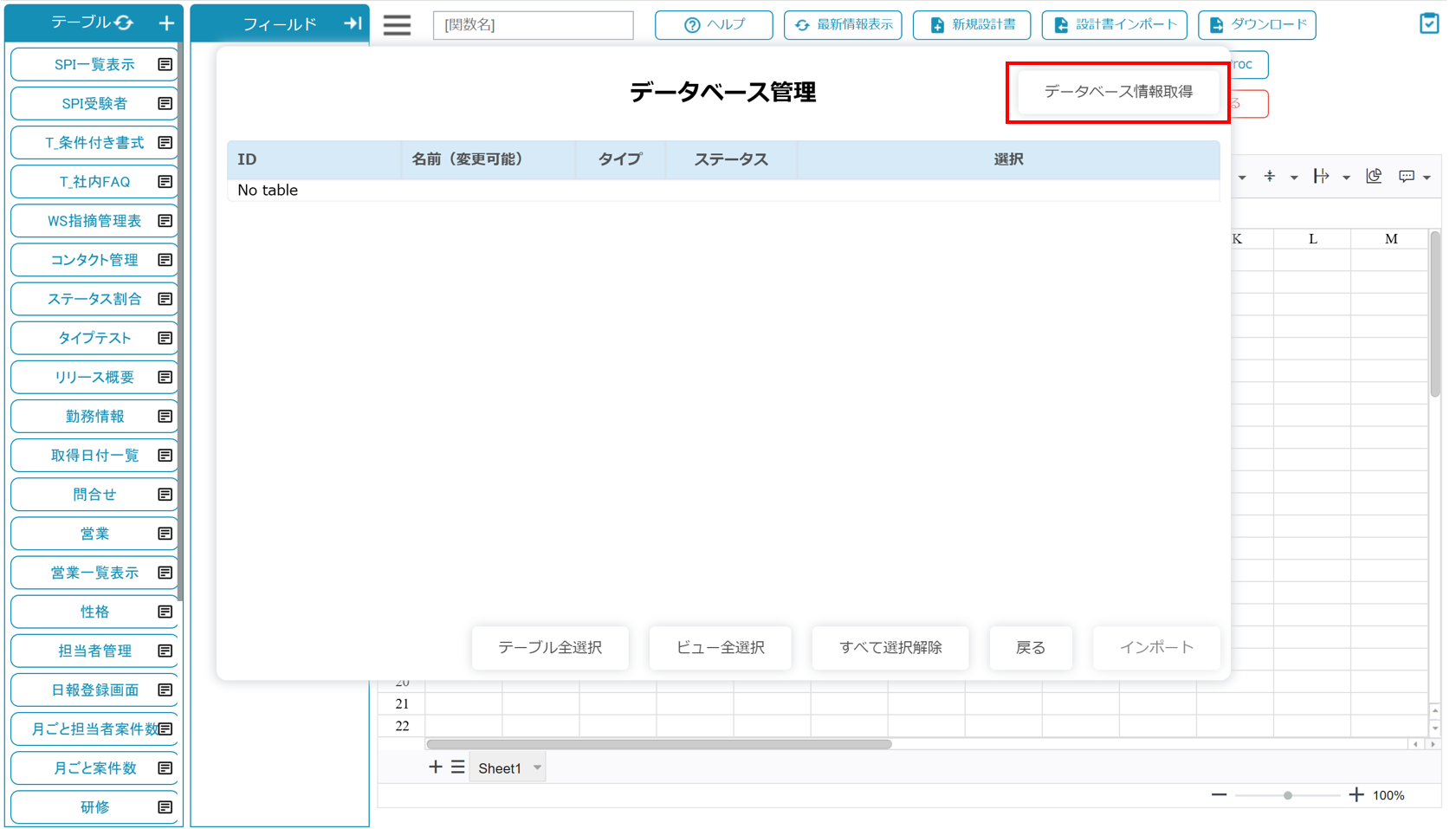
↓↓ データベース情報取得後 ↓↓
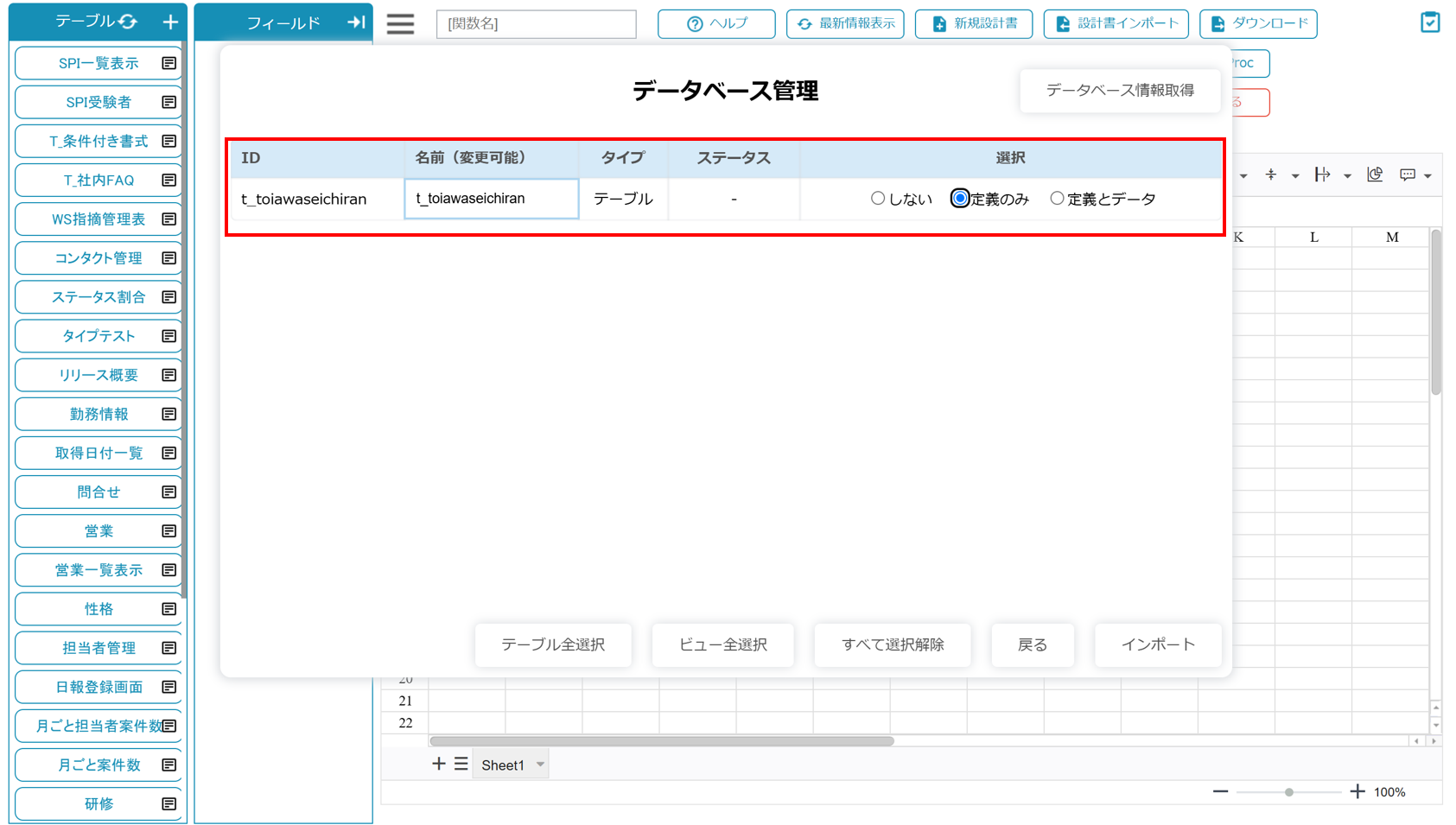
5. データベース情報をインポートする
ワンダーシート上に接続先から取得した情報をインポートします。
インポートしないテーブル・ビューは「しない」、インポートするテーブル・ビューは「定義のみ」を選択して、右下の〔インポート〕ボタンをクリックします。
※この時、ワンダーシート上で表示するテーブル名・ビュー名を変更可能です。任意で変更してください。
↓↓ 〔インポート〕をクリック ↓↓
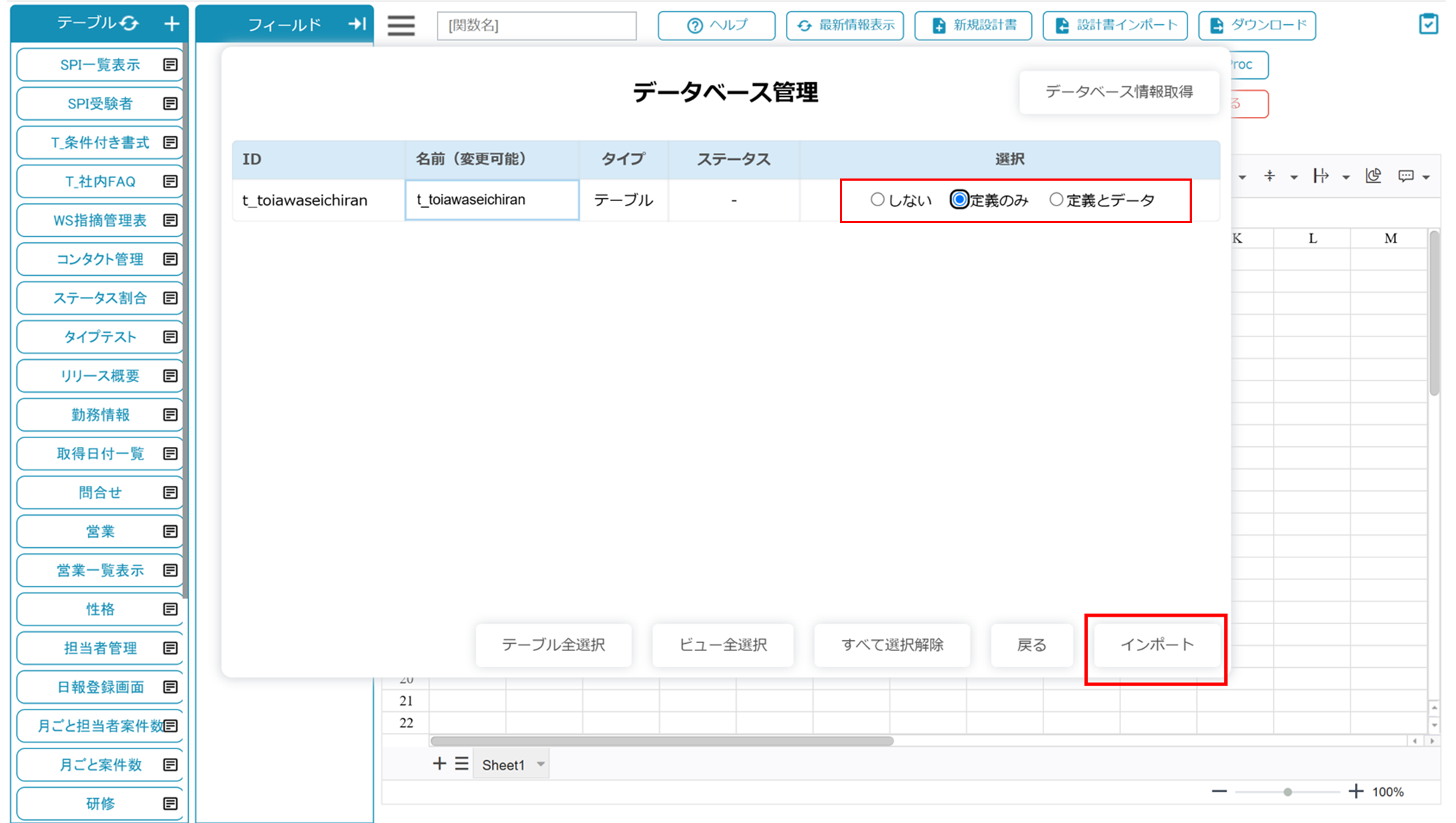
↓↓ インポート後 デザインモード画面 ↓↓
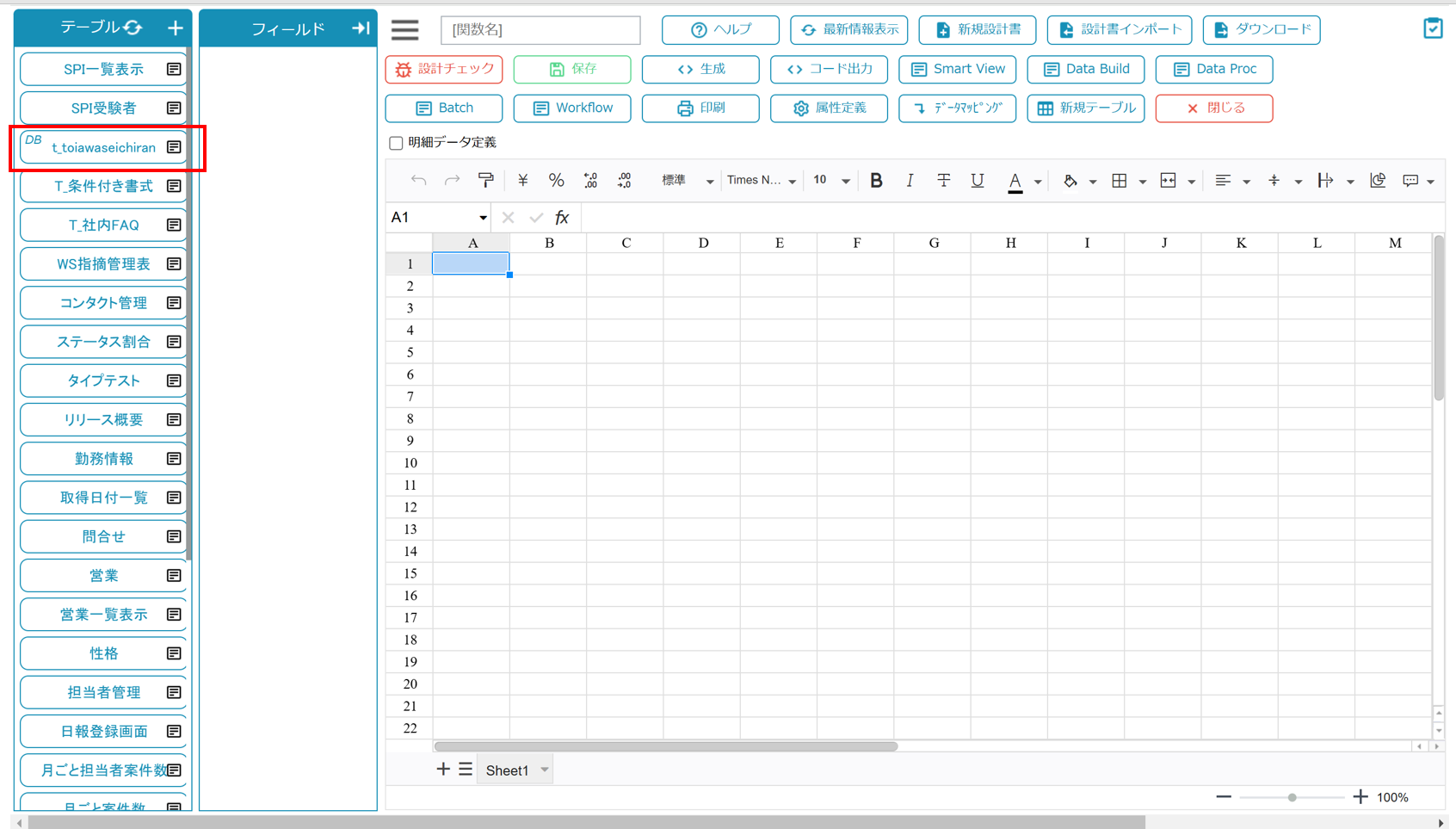
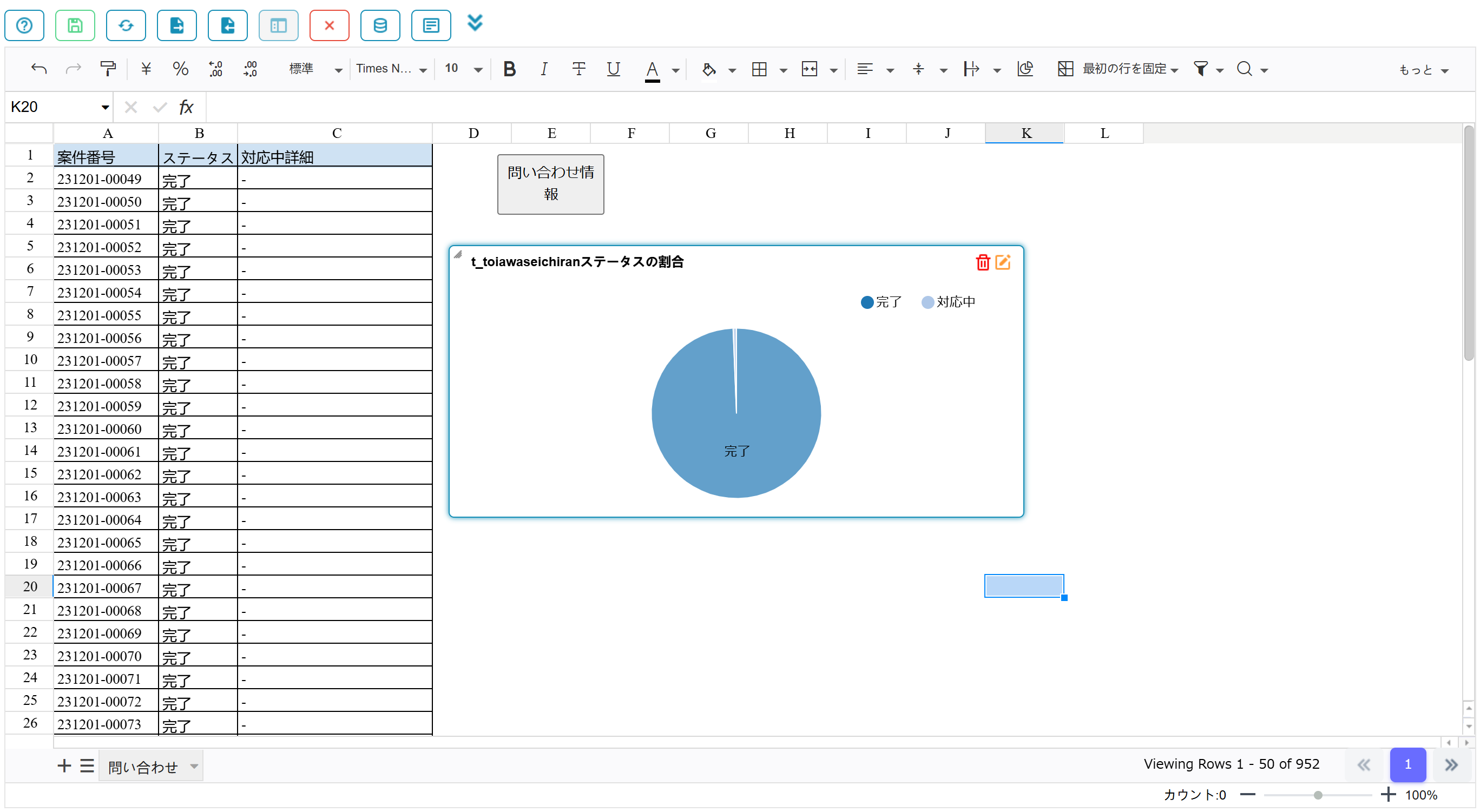
🔍 まとめ
以上がワンダーシートから外部DBに接続する方法になります。
また、新規画面を作成する時間やコストも大幅に削減できるので、わざわざ追加開発を依頼する手間も省けます。ぜひこの機能を活用して、業務の効率化を図ってください。
